Google 을 통해 VNC Viewer 검색하시거나
아래 사이트에서 다운로드 하시고 설치하세요
https://www.realvnc.com/en/connect/download/viewer/
위 사이트에서 아래 화면과 같이 DownLoad VNC Viewer 를 클릭하시면
VNC-Viewer-6.20.529-Windows.exe 파일이 다운로드 됩니다
더블클릭하여 설치하시기 바랍니다
Download VNC Viewer | VNC® Connect
www.realvnc.com

OK 클릭

Next 클릭

붉은 박스 accept the terms in the License Agreement 체크 후 Next 클릭

Next 클릭

Install 클릭
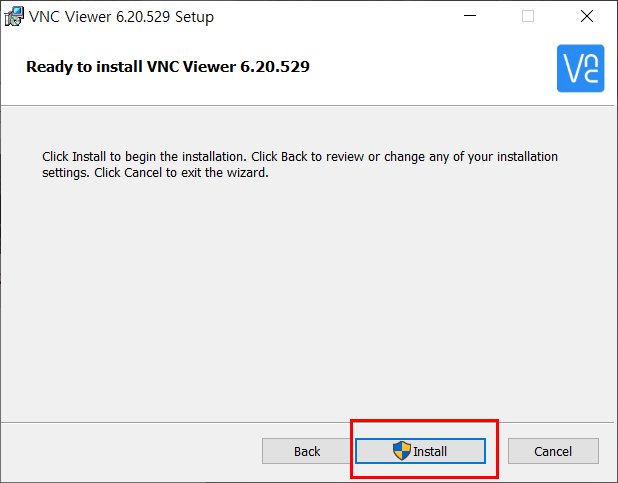
화면이 바뀌면서 이 앱이 뭐라뭐라 라도 뜨면 예 를 클릭
아래 화면 처럼 설치가 끝났습니다 Finish 클릭

재부팅 여부를 묻습니다 Yes 클릭

VNC Viewer 를 실행하면 아래와 같은 화면이 뜹니다
저는 여러가지 서버를 관리하기 때문에 아래와 같이 보이나 처음 VNC Viewer 를 설치하시면
아무것도 없는 것이 정상입니다

위 화면에서 File -> New connection 클릭

아래 화면에서
- VNC Server : 연결하고자 하는 Server IP 주소 입력
- Name : 서버 이름 입력 (임의 이름 하세요)
OK 클릭

아래 화면 처럼 앞에서 입력한 서버 이름 DVPI IP 130 아이콘이 생성 되었을 것입니다
더블 클릭

아래 화면에서 Password 를 입력하세요
보통 비밀번호는
- DVSwitch Server : raspberry
- DVLink Server : dvlink
- DVPi Server : 595959
등
비밀번호 입력 후 Remember password 앞에 체크 후 OK 클릭

아래는 DVPi Server 화면입니다
즐겁게 VNC Viewer 사용하시기 바랍니다

DS5QDR 73!
'DV Software' 카테고리의 다른 글
| 2021-02-11 DV SW : multitail *.log 동시 보는 프로그램 (0) | 2021.02.11 |
|---|---|
| 2020-11-10 DV SW : WinSCP 설치 및 사용 방법 (2) | 2020.11.10 |
| 2020-08-19 DV SW : putty 설치 및 사용법 (0) | 2020.08.20 |
| 2020-08-19 DV SW : Win32 Disk Imager 다운로드 및 사용법 (0) | 2020.08.19 |
| 2020-08-19 DV SW : Windows SDFormatter 설치 및 사용법 (0) | 2020.08.19 |



